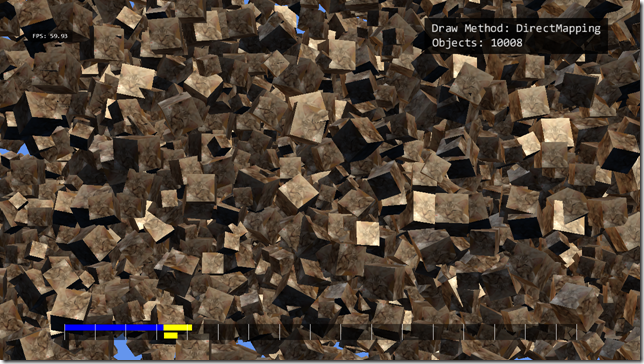XNA Game Studio Connect関連の新機能
XNA Game Studio Connectに関連する新機能として以下の二つがあります。
- スクリーンキャプチャー機能
- 配置の高速化
スクリーンキャプチャー
以前から要望として多かった機能の一つとしてXbox 360上で動作しているゲームのスクリーンキャプチャーがあります。XNA GS 3.0ではこのスクリーンキャプチャーが使えるようになりました。
スクリーンキャプチャーはゲームをデバッガにアタッチした状態、つまりVisual Studio上からF5キーを押して実行した時と、XNA Framework Remote Performance Monitorを使った時にしか使えないことに注意してください。
キャプチャ自体は非常に簡単でXNA Game Studio Device Centerでキャプチャーしたいデバイスのアイコンの右クリックメニューからTake Screen Captureを選択するだけです。
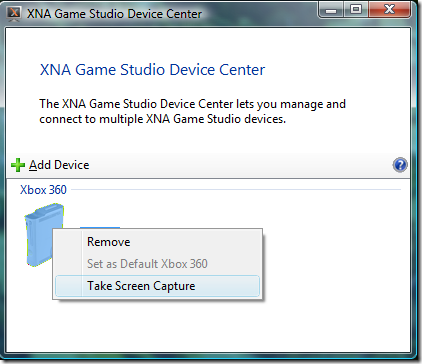
スクリーンキャプチャーされた画像はピクチャフォルダにデバイス名-番号というファイル名、PNG形式で保存されます。複数のスクリーン画像を続けてキャプチャーすると、デバイス名-1.png、デバイス名-2.pngといった感じに複数の画像ファイルが作られます。
Xbox 360上で動作しているゲーム画面をブログなどで紹介するときには、今まではデジカメで画面を撮ったり、自前でキャプチャープログラムを書かないといけませんでしたが(こんな方法もあったりしました)、これからはキャプチャー、ブログ書き込みプログラム上にドラッグ&ドロップするだけで、以下のようなスクリーンショットをブログに載せることが簡単になりました。
配置の高速化
XNA GS 2.0以前ではXbox 360上でゲームを開発している時にゲームの配置、特にコンテントの配置に時間が掛かるという問題がありました。XNA GS 3.0ではこの問題を解決するために二つの改良が施されました。
一つ目はファイルの圧縮です。
XNA GS 3.0ではプロジェクトプロパティにContent Buildタブが追加され、その中にコンテントパイプラインの出力ファイルの圧縮オプションが追加されました。
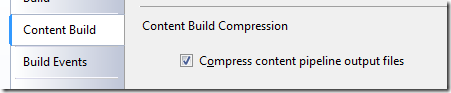
デフォルトではWindows用プロジェクトでは圧縮せず、Xbox 360用プロジェクトでは圧縮するようになっています。Windows用とXbox 360用のプロジェクトでデフォルトの設定が違うのは次の理由があります。PCにはXbox 360より高速で大容量なHDDがあり、圧縮に掛かる時間に見合うだけのメリットが少ないのに対して、Xbox 360ではコミュニティゲームの150MBという容量制限があるのと、圧縮した方がコンパイルと配置の全体時間の短縮になるからです。もちろん、このオプションは自由に変えられるようになっています。
圧縮率はコンテントによって左右されますが、通常は元のサイズの70%~50%程度です。中には元のサイズの25%まで圧縮されたというケースもありました。この圧縮効果によって、配置に掛かる時間は三割から二倍程度速くなりました。
そして、二つ目は配置用のプログラムのチューニングです。
XNA Game Studio Connectの待機画面では、メインスレッド以外の5つのスレッドは暇を持て余していたので配置プログラムをマルチスレッド用に特化させることで配置に掛かる時間が大幅に短縮されました。
この二つの相乗効果によって、Xbox 360へのコンテントの配置が劇的に速くなりました。